



|
|---|
|
|

|

|
Gids voor het downloaden en gebruiken van GPX-bestanden
Het downloaden en gebruiken van GPX-bestanden voor mountainbikeroutes kan een geweldige manier zijn om nieuwe paden te ontdekken en je avonturen te plannen. In dit artikel
leggen we stap voor stap uit hoe je deze bestanden kunt downloaden, importeren op je computer met behulp van programma's zoals Basecamp, en ook hoe je ze kunt gebruiken op je
smartphone voor navigatie tijdens het fietsen. We zullen ook de mogelijkheid behandelen om GPX-bestanden te gebruiken op speciale fiets-GPS-apparaten.
Waarom zou je een GPX-bestand gebruiken om te navigeren op een bepijlde route? Bepijlde routes zijn vaak goed gemarkeerd, maar er zijn situaties waarin bepijling ontbreekt, zoals wanneer markeringen zijn vervaagd of verdwenen. Bovendien worden op deze website GPS-routes aangeboden die je niet zonder GPX kunt rijden. 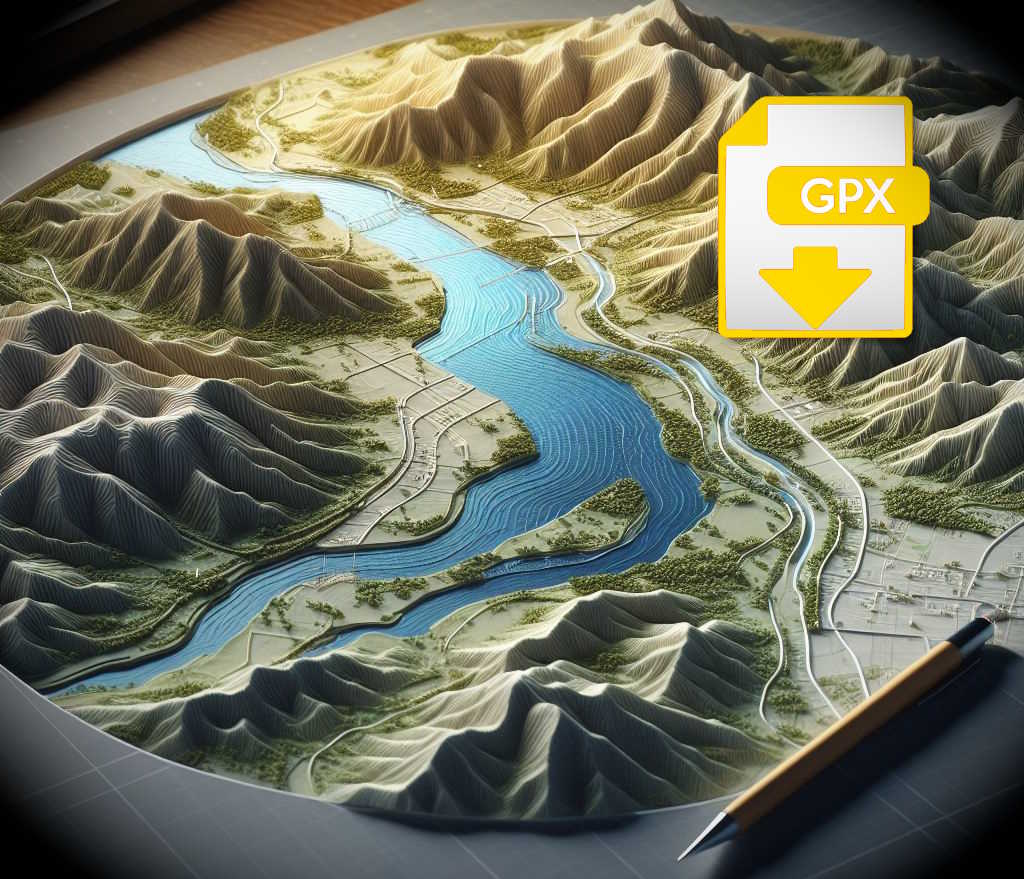 Afb.: Ⓒ mtbroutedatabase.be Wat is een GPX-bestand?Een GPX-bestand is een bestandsindeling die wordt gebruikt voor het opslaan van GPS-gegevens en waypoints. Voor mountainbikeroutes bevat het vaak informatie zoals de route-coörinaten, hoogteprofiel en belangrijke locaties langs de weg.Het downloaden van een GPX-bestand op een computer1. Zoek een route op deze website met behulp van de Overzichtskaart of de Keuzehulp-tool.2. Zoek de gewenste route en klik op de downloadlink voor het GPX-bestand. 3. Sla het bestand op een locatie op waar je het gemakkelijk kunt terugvinden. Het importeren van het GPX-bestand in Basecamp (voor computergebruikers)1. Als je nog geen Basecamp hebt geïnstalleerd, download en installeer het dan vanaf de officiele website van Garmin.2. Open Basecamp en klik op 'Bestand' in de menubalk, en selecteer vervolgens 'Importeren'. 3. Blader naar de locatie waar je het GPX-bestand hebt opgeslagen en selecteer het. 4. Klik op 'Openen' om het bestand te importeren in Basecamp. 5. Nu kun je de route bekijken op de kaart en eventuele aanpassingen maken voordat je op pad gaat. 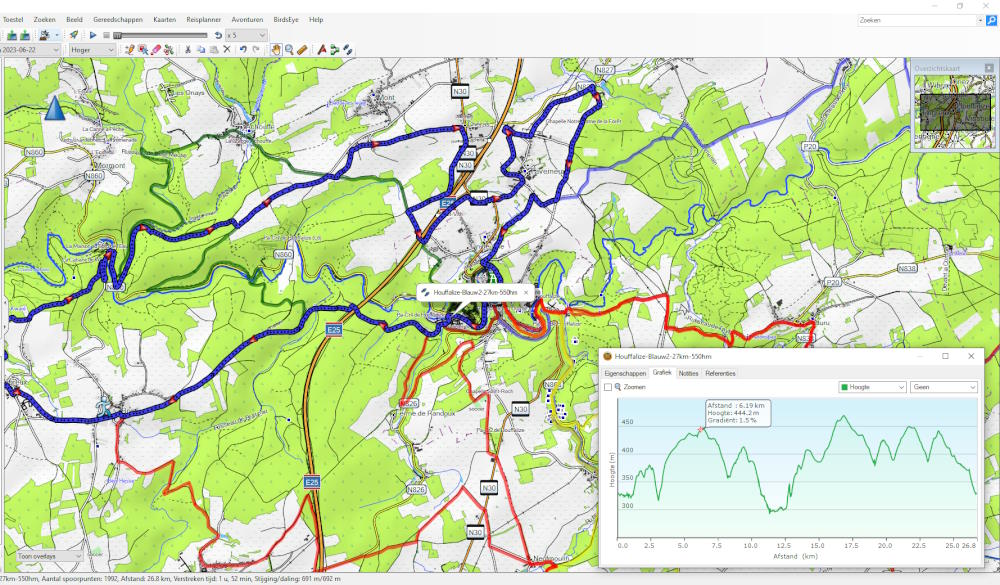 Afb.: Ⓒ mtbroutedatabase.be Het downloaden van een GPX-bestand op een smartphone1. Zoek een route op deze website met behulp van de Overzichtskaart of de Keuzehulp-tool.2. Zoek de gewenste route en tik op de downloadlink voor het GPX-bestand. 3. Afhankelijk van je smartphone, wordt het GPX-bestand mogelijk automatisch gedownload naar je downloadsmap of wordt je gevraagd een app te selecteren om het bestand mee te openen. Kies een geschikte app om het GPX-bestand op te slaan. 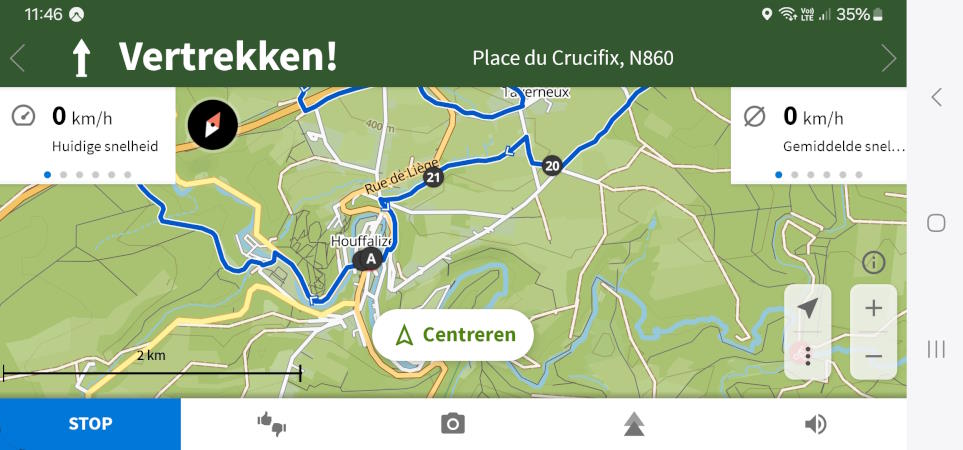 Afb.: Ⓒ mtbroutedatabase.be Navigeren met een GPX-bestand op een smartphone tijdens het fietsen1. Installeer een GPS-navigatie-app op je smartphone, zoals Garmin Connect, Komoot, GPX-Viewer, ViewRanger, Gaia GPS,...2. Open de app en zoek naar een optie om een nieuw pad of route te importeren. 3. Selecteer het opgeslagen GPX-bestand dat je eerder hebt gedownload. 4. Nu kun je de route volgen op je smartphone tijdens het fietsen. Zorg ervoor dat je de app hebt ingesteld voor navigatie tijdens het fietsen en dat je smartphone veilig is bevestigd aan je stuur of in een geschikte houder. Gebruik van een speciale fiets-GPS1. Als je een speciale fiets-GPS hebt van merken zoals Garmin, Lezyne, Mio of Wahoo, kun je het GPX-bestand rechtstreeks naar het apparaat overzetten.2a. Sluit je fiets-GPS aan op je computer via USB en open de bijbehorende software (bijv. Garmin Connect, Lezyne GPS Ally, MioShare, Wahoo ELEMNT-app). of 2b. Verzend de GPX naar de cloudservice van bijv. Garmin, Lezyne GPS Ally, MioShare, Wahoo ELEMNT. 3. Volg de instructies van de app/software om het GPX-bestand naar je fiets-GPS te uploaden. 4. Nadat het bestand is overgezet, kun je de route selecteren op je fiets-GPS en beginnen met fietsen. Het gebruik van GPX-bestanden voor mountainbikeroutes op verschillende platforms, inclusief speciale fiets-GPS-apparaten, kan je avonturen verrijken door je nieuwe routes te laten ontdekken en je te helpen bij het navigeren op onbekende paden. Met deze eenvoudige stappen kun je snel aan de slag en genieten van je volgende fietsavontuur. Veel plezier en veilig fietsen!  Vind een route op de Overzichtskaart. Vind een route op de Overzichtskaart.
|

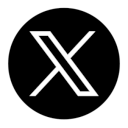
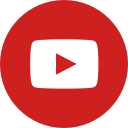

|